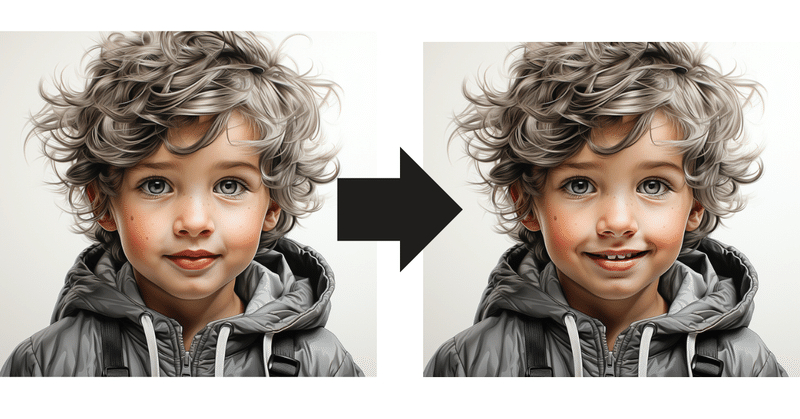
【衝撃】Midjourneyの「Inpainting」で写真のミスが消える?!体験レビュー!
Midjourneyを使っていると、出てくる絵を少し修正したいと思うこと、ありませんか?私もそうです!そんな時の解決方法を、この記事で紹介します。
昨日、Midjourneyは新機能「Inpainting」をリリースしました!
「Inpainting」のコンセプト
「Inpainting」(インペインティング)は、画像の一部を修復することを指します。
現在、「Inpainting」の機能を持つツールはまだ少ないですが、多くの方が知っているのはAdobe Photoshopの「ジェネレーティブフィール」や、以前紹介したClipDropのツールでしょう。
Midjourneyの「Inpainting」機能について解説!

※使用開始前に、Inpainting機能を正しく利用するために、Midjourneyの設定ページ(/settings)で「Remix Mode」を選択してください。このモードを選択しないと、プロンプト入力セクションを表示しないのでお気をつけください。
それでは、この機能がどのように使えるのかを説明するため、いくつかのテストを行ってみましょう!
テスト①:刀の色を変更


③プロンプトに、修正したい内容を入力します。
※今回は刀の色を赤にしたかったため、その旨の文言を入力しました。

テスト②:髪の色を変更

②プロンプトで髪の色について変更したいところを文字で入力

テスト③:顔の表情を変わる
Midjourneyよく使うとキャラデザインの絵を出す時に顔の表情がイメージ通り出てこないが今までしょうがなく別ツールで修正しかできませんでした。
今回「Inpainting」のおかげでこの問題を解決できます!



いかがでしたか。ぜひ自分のMidjourneyアカウントでも使ってみてコメントで感想を書いていただければと思います。
また画像・動画・音声・音楽・テキストAI生成でご相談がありましたら弊社(合同会社MetAI)debitto@met-ai.jpまでにご連絡お願いいたします。
この記事が気に入ったらサポートをしてみませんか?
